Úvod
V digitálním věku je ochrana vašich výtvorů pomocí vodoznaku klíčová. Ať už se jedná o obrázky, dokumenty nebo jiné kreativní projekty na vašem Chromebooku, vodoznaky poskytují vynikající prostředek k ochraně vašeho duševního vlastnictví. Na první pohled to může vypadat složitě, ale s použitím správných nástrojů je proces jednoduchý. Ať už se rozhodnete využít Google Kresby nebo aplikaci třetí strany bohatší na funkce, zjistíte, že k dispozici je několik metod, které vyhoví vašim přesným požadavkům. Vydejme se na cestu, která odhalí složitosti přidání vodoznaku na vašem Chromebooku.

Proč používat vodoznak?
Důležitost používání vodoznaků nelze přehánět. Jsou nezbytné nejen pro odstrašení neoprávněného používání vašeho digitálního obsahu, ale také pro zajištění viditelnosti a autority značky. Když zobrazujete obrázky nebo sdílíte obsah online, vodoznak označuje původ, čímž udává vlastnictví. Pro profesionály znamená vodoznak autentičnost, posiluje legitimitu jejich práce. Znatelně profesionálové jako fotografové a designéři hojně používají vodoznaky, aby ochránili své výtvory před zneužitím. Porozumění četným výhodám vodoznaků vás inspiruje k jejich pravidelnému začleňování do vašich projektů použitím Chromebooku.
Příprava Chromebooku na přidání vodoznaku
Příprava je klíčem k bezproblémové zkušenosti s přidáním vodoznaku. Začněte tím, že se ujistíte, že váš Chromebook je aktualizován na nejnovější verzi, aby se předešlo problémům s kompatibilitou s aplikacemi nebo rozšířeními, která hodláte použít. Ujistěte se, že vaše zařízení má dostatek úložného prostoru pro uložení nových souborů projektů. Spolehlivý přístup k internetu je klíčový, zejména při použití online nástrojů a aplikací. Seznamte se s Google Kresbami, nástrojem snadno přístupným přes Disk Google, který slouží jako robustní platforma pro přidání vodoznaku na vašem Chromebooku. S tímto základem jste připraveni na hladkou zkušenost s přidáním vodoznaku.
Použití Google Kresby pro přidání vodoznaku
Google Kresby nabízí univerzální a přístupnou platformu pro vytváření a aplikaci vodoznaků. Zde jsou kroky, které je třeba dodržet:
Přístup a nastavení Google Kresby
- Spusťte Disk Google a zvolte ‘Nový’.
- Přejděte na ‘Více’ a poté vyberte ‘Google Kresby’.
- Vytvořte nový výkres jako plátno pro váš návrh vodoznaku.
Navrhování vašeho vodoznaku s textem a obrázky
- Použijte nástroj textu pro vložení požadovaného textu, jako je vaše jméno nebo logo značky.
- Upravte font a velikost pro jasnost a dopad.
- Pro přidání grafik klikněte na ikonu ‘Obrázek’ pro vložení loga nebo relevantního obrázku.
- Upravte úroveň průhlednosti tak, aby váš vodoznak jemně splynul s pozadím.
Uložení a aplikace vašeho vodoznaku
- Spokojeni s vaším vodoznakem? Stáhněte jej jako soubor PNG s průhledným pozadím přes ‘Soubor’.
- Otevřete dokument nebo obrázek, na který chcete vodoznak aplikovat.
- Vložte a umístěte uložený soubor s vodoznakem na dokument nebo obrázek.
Díky těmto krokům Google Kresby umožňují uživatelům Chromebooku jednoduchá a efektivní řešení pro přidání vodoznaku.
Nejlepší aplikace třetích stran pro pokročilé přidání vodoznaku na Chromebooku
Zatímco Google Kresby jsou efektivní, aplikace třetích stran poskytují pokročilejší schopnosti pro ty, kteří hledají dodatečné funkce.
Pikiz: Přehled a funkce
Pikiz vyniká svým uživatelsky přívětivým rozhraním, umožňujícím dávkové zpracování a přístup ke přizpůsobitelným šablonám vodoznaků. Využijte jeho umělecké fonty a ikony k vytvoření různých a personalizovaných vodoznaků.
Watermarkly: Přehled a funkce
Jednoduchost definuje Watermarkly, vynikající v hromadném přidání vodoznaku na fotografie, čímž šetří čas. Podporuje širokou škálu formátů a nabízí bezpečné zpracování v cloudu k ochraně vašich souborů během úprav.
PhotoMarks: Přehled a funkce
PhotoMarks vyhovuje potřebám jak začátečníků, tak zkušených uživatelů, poskytuje možnosti pro textové a logové vodoznaky. Jeho funkce živého náhledu a detailní nastavení přizpůsobení jej činí komplexním řešením pro různé požadavky na přidání vodoznaku.
Tyto aplikace třetích stran rozšiřují schopnosti nabízené Google Kresbami, poskytujíc přesvědčivou volbu pro pokročilé úkoly s přidáním vodoznaku.
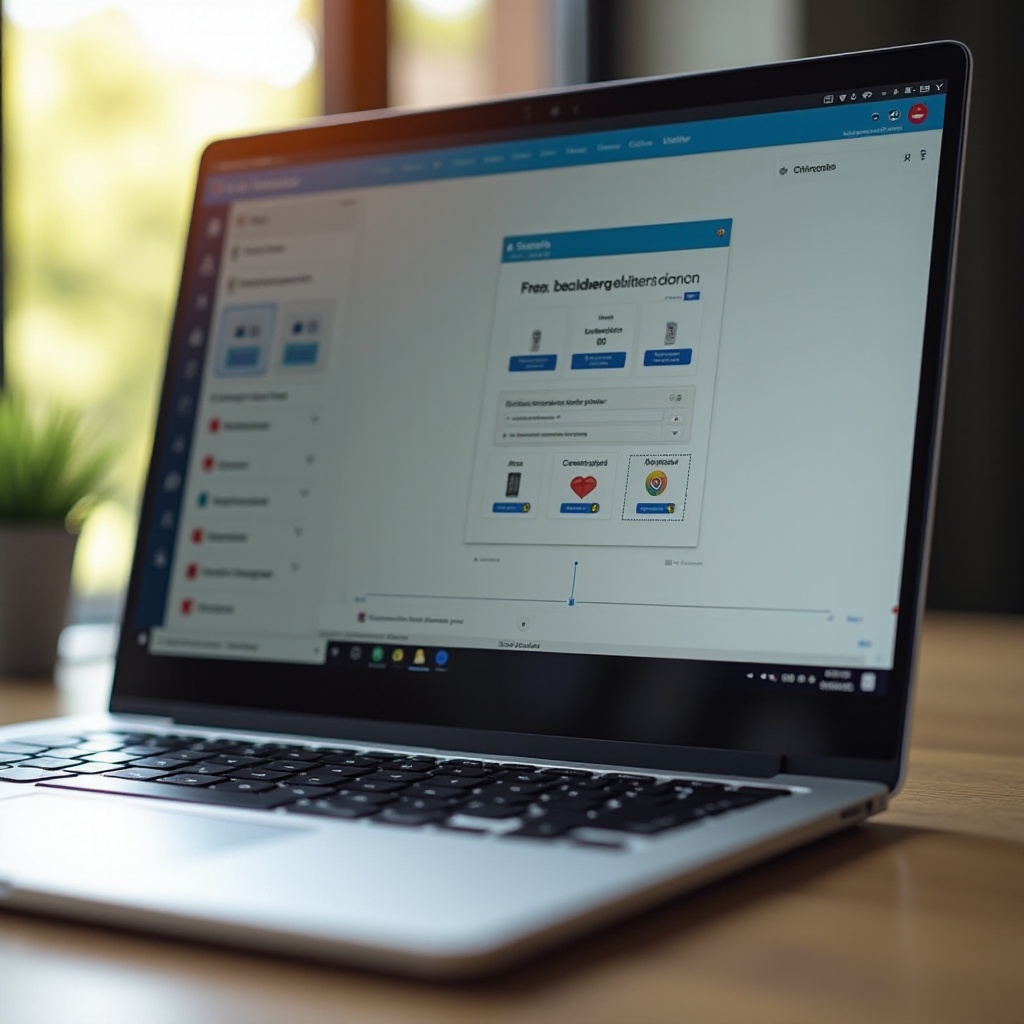
Vytvoření vašeho prvního vodoznaku: Krok za krokem
Začít s tvorbou vašeho prvního vodoznaku je obohacující zkušenost. Tento průvodce dělá proces přístupným:
- Rozhodněte se mezi Google Kresbami a aplikací třetí strany pro vytváření vodoznaku.
- Vytvořte svůj vodoznak pomocí vybraného nástroje.
- Nejprve otestujte viditelnost a vizuální přitažlivost vašeho návrhu na vzorovém obrázku.
- Uložte váš dokončený vodoznak a načtěte soubor, který chcete ochránit.
- Applikujte váš vodoznak tak, aby doplňoval místo aby převyšoval hlavní obsah.
- Uložte váš soubor s vodoznakem ve vyžadovaném formátu.
Díky těmto krokům vytvoříte profesionální vodoznaky s jistotou a lehkostí.

Řešení běžných problémů s vodoznaky
Zatímco technologie zjednodušuje přidání vodoznaku, občas se mohou objevit potíže. Pokud není vodoznak viditelný, zkontrolujte jeho umístění v rámci vrstev. Nastavení průhlednosti může potřebovat úpravu, pokud je vodoznak příliš slabý. Pokud by se objevily problémy při ukládání souborů, zkontrolujte znovu dostupnost úložiště a zajištění kompatibility různých použitých formátů. Udržování aplikací aktualizovaných chrání před přerušením kvůli chybám a zlepšuje funkčnost.
Závěr
Ovládnutí procesu vytváření vodoznaku na Chromebooku zvyšuje vaší produktivitu a ochranu vašich digitálních dat. Ať už spoléháte na Google Kresby, nebo využíváte aplikace třetích stran, přidání vodoznaku se stává dostupným a účinným. Díky aktivní ochraně vašich dokumentů a obrázků vodoznaky zajišťují, že budete udržovat integritu a postavení vašich kreativních snah.
Často kladené otázky
Mohu použít jakýkoliv Chromebook k vytvoření vodoznaku?
Ano, jakýkoliv Chromebook může vytvořit vodoznak pomocí vestavěných nástrojů nebo aplikací třetích stran.
Existují nějaké bezplatné aplikace pro vytváření vodoznaků na Chromebooku?
Ano, několik bezplatných aplikací jako Pikiz a Watermarkly nabízí základní funkce vodoznačení bez nákladů.
Jak odstraním vodoznak, pokud je to potřeba?
Odstranění vodoznaku vyžaduje úpravu původního souboru nebo použití softwaru pro úpravu fotografií k vymazání existujícího vodoznaku.

